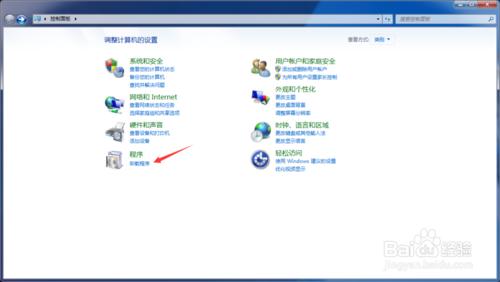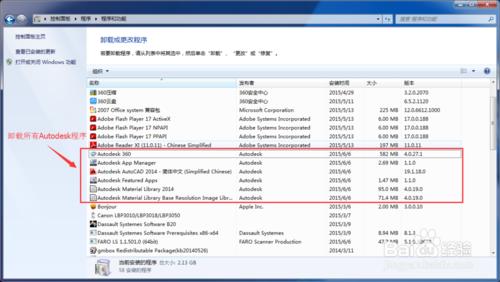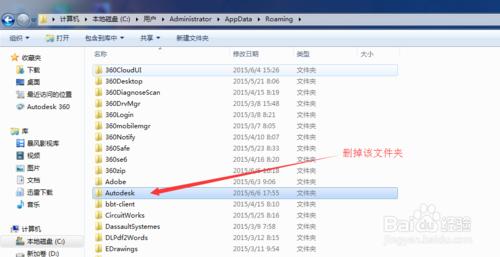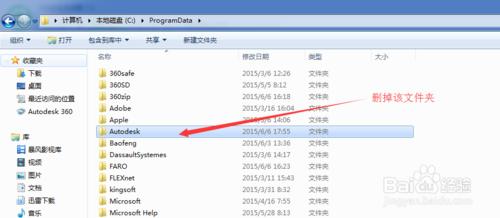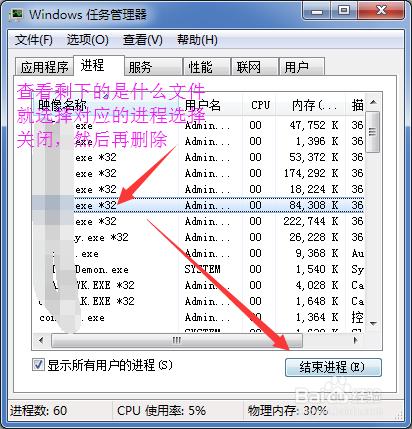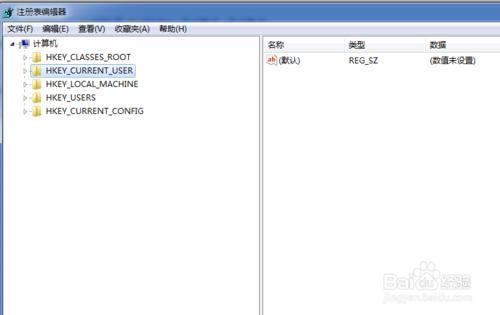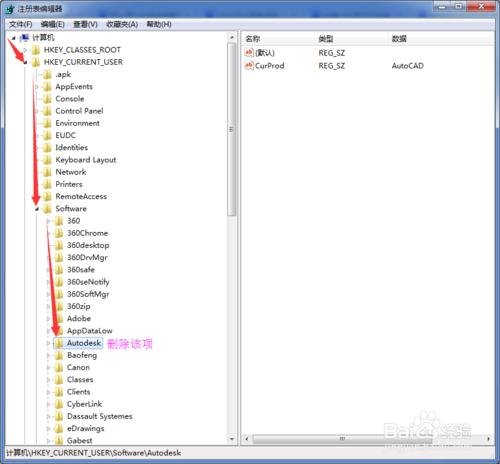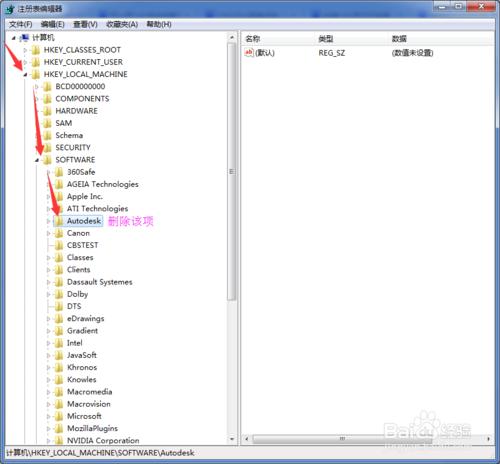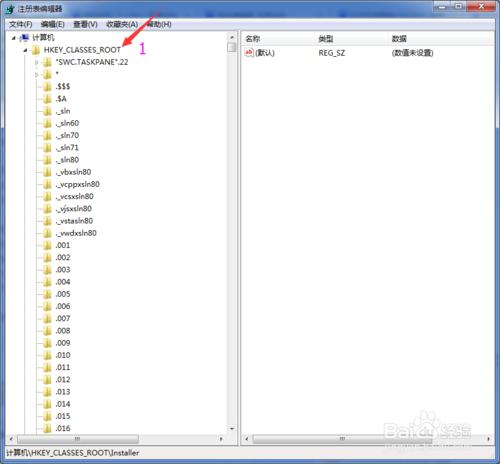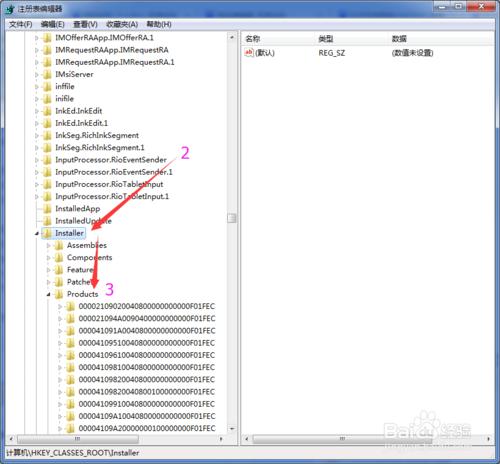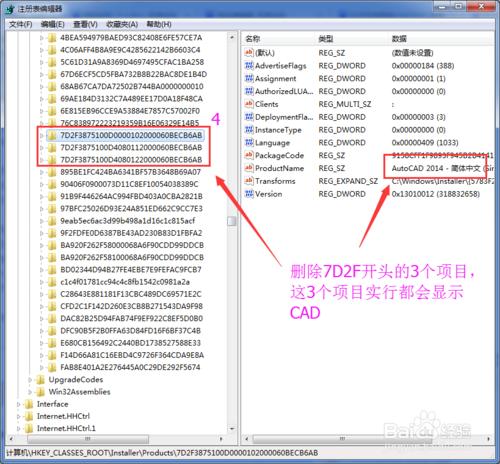安裝CAD顯示已安裝解決方法及CAD完全卸載教程?
當需要重裝或更換CAD版本時候,如果卸載不完全就會出現安裝錯誤,例如安裝時候顯示CAD已安全等無法正常安裝的現象,所以本文就針對CAD完全卸載的教程,從而解決安裝CAD顯示已安全的問題。本文以WIN7系統操作為例,XP系統大致相同。
方法/步驟
首先在控制面板--卸載程序,將所有關於Autodesk的程序全部卸載掉。
卸載掉後重新啟動電腦,然後刪除一些文檔裡面的文件。將以下文件夾內的文件刪除掉,可複製以下的文字到電腦輸入欄,然後刪除。文件夾地址為:
C:\Program Files\Common Files\Autodesk Shared
C:\Users\%username%\AppData\Roaming\Autodesk
C:\ProgramData\Autodesk
緊接上一步驟,如刪除以上文件夾的時候提示程序佔用無法刪除的現象,可進文件夾內選中全部文件,出現佔用的文件可選擇跳過,最後留下的是什麼文件,就可以在任務管理器裡面的進程對該進程結束,然後再嘗試刪除文件。 (圖中沒有舉出實例,方法可參考)
刪除文件後,再對註冊表進行清理。首先WIN+R後輸入regedit進入註冊表。
在註冊表中刪除HKEY_CURRENT_USER\Software\Autodesk。
在註冊表中刪除HKEY_LOCAL_MACHINE\Software\Autodesk。
在註冊表中刪除HKEY_CLASSES_ROOT\Installer\Products中以7D2F開頭的3個項目,該3項目點開時候在屬性裡都會顯示有CAD字樣,所以不會刪錯。